El fenómeno de la caja de arena de construcción de bloques conocido como Minecraft puede no ser el juego más atractivo visualmente, pero tiene una buena cantidad de fanáticos leales. A pesar de sus gráficos de estilo retro, el juego puede consumir muchos recursos, especialmente cuando se ejecutan varias acciones simultáneamente dentro de la misma área o estás en un reino multijugador lleno de cientos de jugadores.
Puede pensar que su dispositivo debería manejarlo bien, pero las caídas de FPS son demasiado comunes. Puede valer la pena revisar tu FPS de vez en cuando. Puede usar los números como referencia al ajustar la configuración de video o la configuración de GPU para mejorar su experiencia de juego.
Estas son las formas de verificar su FPS en Minecraft en la mayoría de las plataformas.
Cómo verificar FPS en Minecraft en una Mac
Las computadoras Mac hacen las cosas de manera diferente, por lo que es de esperar que tengan accesos directos diferentes a los de sus contrapartes de Windows cuando intentan ejecutar una acción.
Puede presionar FN + F3 en una Mac para abrir la ventana de depuración y verificar su Minecraft FPS en la esquina superior izquierda de la pantalla.
Cómo verificar FPS en Minecraft en una PC con Windows 10
Windows 10 te permite comprobar el FPS en juegos sin software de terceros si tienes habilitada la barra de juegos de Xbox. Aquí está cómo hacerlo.
- Haga clic en el menú Inicio y seleccione Configuración.
- Elija Juegos.
- Cambie la opción de la barra de juegos de Xbox a la posición de encendido .
- Cierre la ventana Configuración , haga clic en el menú Inicio seguido del ícono de Encendido , luego seleccione Reiniciar .
- Inicie Minecraft.
- Abre la barra de juegos de Xbox.
Una vez que aparece el panel flotante Rendimiento, puede personalizarlo para mostrar solo las estadísticas que necesita.
El FPS está en la pestaña Rendimiento y es la quinta opción en la lista después de las cifras de uso de CPU, GPU, VRAM y RAM.
Además, puede anclar la superposición de rendimiento para que esté visible en todo momento o desanclarla y abrirla cuando lo desee.
Cómo verificar FPS en Minecraft PE
Debido a que Pocket Edition tiende a tener gráficos mucho más fluidos que la versión original para PC, cada vez más jugadores optan por jugar en sus teléfonos y tabletas.
Pero el juego en sí puede ser decepcionante si no tienes un dispositivo potente.
Afortunadamente, puede cambiar la configuración y obtener más rendimiento. Lo mejor es verificar su contador de FPS y ver si sus ajustes tuvieron el efecto deseado.
Para habilitar FPS en Minecraft PE, puede instalar la aplicación Game Booster desde Google Play. Es una aplicación de inicio de juegos de Android que permite el monitoreo de FPS en juegos que no lo tienen como característica nativa, como Minecraft PE.
Simplemente inicie sesión en su cuenta de Google Play, busque e instale la aplicación y utilícela para iniciar y administrar Minecraft PE. También puede hacer esto para otros juegos, lo que convierte a Game Booster en una herramienta conveniente, especialmente en teléfonos inteligentes más antiguos.
Tenga en cuenta que, de forma predeterminada, solo puede obtener un máximo de 60 FPS en Minecraft PE cuando juega en un dispositivo móvil. Sin embargo, si juegas con un emulador como Bluestacks, el juego puede ejecutarse a mayor FPS, dependiendo de tu hardware.
Cómo ver FPS en Minecraft Education Edition
Minecraft Education Edition tiene algunas limitaciones en comparación con la versión sandbox estándar del juego. Una de las diferencias es la ausencia del menú de depuración. Por lo tanto, si desea ver el contador de FPS en Minecraft Education Edition, deberá confiar en aplicaciones de terceros.
Si tiene una GPU dedicada de Nvidia o AMD, puede usar el software nativo para habilitar la superposición de FPS. Esto mostrará el FPS en la parte superior de la ventana del juego. Tenga en cuenta que esto debería aplicarse a todos los demás juegos mientras juega.
Otras opciones incluyen aplicaciones de terceros, como el popular software de utilidad de tarjetas gráficas RivaTuner , que funciona con todas las GPU y tiene una opción de superposición de FPS.
Cómo verificar FPS en Minecraft Bedrock
Al igual que Education Edition o PE, Minecraft Bedrock no tiene un contador de FPS integrado nativo.
Sin embargo, puede usar software como Nvidia GeForce Experience o RivaTuner. Alternativamente, también puede usar la barra de juegos de Xbox presionando la tecla de Windows + G (predeterminada) para que aparezca la superposición de rendimiento de Windows.
Cómo ver FPS en Minecraft OptiFine
OptiFine es una de las modificaciones de Minecraft más populares. Permite a los usuarios cambiar fácilmente una amplia gama de configuraciones y puede mostrar un contador de FPS. Así es como ves tus FPS con este mod:
- Descargue el mod OptiFine del sitio web oficial .
- Ejecute el archivo Java.

- Siga el tutorial de instalación.
- Inicia Minecraft .
- Ve a Opciones .
- Seleccione Configuración de vídeo .
- Vaya a Otros ajustes.
- Active la opción Mostrar FPS .
Si encuentra que su FPS es limitado, regrese al menú Configuración de video y mueva el control deslizante Max Framerate al objetivo deseado.
Cómo verificar FPS en Minecraft Tlauncher
Aunque Tlauncher no es compatible con Mojang o Microsoft, sin duda es uno de los mejores lanzadores para el juego. Mejora el rendimiento, te permite cambiar entre diferentes versiones del juego y te da más control sobre la configuración.
Así es como puede verificar el FPS usando Tlauncher.
- Descarga el mod OptiFine .
- Ejecute el archivo Java .
- Siga el tutorial de instalación.
- Abre Tlauncher .
- Seleccione la versión Optifine del juego.
- Ve a Opciones .
- Seleccione Configuración de vídeo .
- Vaya a Otras configuraciones .
- Active la opción Mostrar FPS .
Asegúrese de seleccionar la velocidad de fotogramas máxima posible en el menú Configuración para evitar que se limite.
Tenga en cuenta que podría haber algunos problemas al usar Tlauncher en lugar del iniciador original del juego, como no poder acceder a algunos servidores oficiales. Dicho esto, aún puede usar la información de inicio de sesión de su cuenta.
Preguntas frecuentes adicionales
¿Cómo aumentar Minecraft FPS?
Tanto las ediciones Java como C++ de Minecraft consumen muchos recursos. Si bien este último es más indulgente con las configuraciones de sistemas anteriores, aún puede causar caídas de FPS cuando menos lo espera.
Por lo general, ejecutar el juego en modo de pantalla completa permitirá que su FPS sea fluido y minimice los picos de caída. Reducir la configuración de calidad de video y minimizar el FOV también puede ayudarlo a ganar un par de FPS.
¿Por qué mi Minecraft FPS es bajo?
La configuración predeterminada del juego puede limitar su FPS a 30 o incluso 60 fotogramas por segundo. Verifique el menú Configuración de video y busque la opción Max Framerate . Arrastre el control deslizante hacia la derecha hasta que lo maximice para eliminar las limitaciones de FPS. Esto debería aumentar su contador de FPS si su dispositivo es lo suficientemente potente.
No más tartamudeo de Sandbox
No hay alegría en ser volado por una enredadera en hardcore solo porque dejaste caer algunos FPS tratando de llegar a un terreno más alto. Supervisar tu FPS es muy importante en Minecraft, aunque, sorprendentemente, muchas versiones del juego no ofrecen una función de supervisión integrada.
Sin embargo, la gran cantidad de aplicaciones de terceros, el software GPU y los rastreadores de rendimiento de Windows incorporados pueden ayudarlo a ver cómo su equipo maneja el juego. Una vez que obtenga algunas cifras en tiempo real, puede comenzar a jugar con la configuración de video y la configuración de GPU y probar una variedad de trucos para mejorar el rendimiento.
Con suerte, esta guía responderá a sus preguntas sobre la pantalla del contador FPS de Minecraft. No dude en informarnos en la sección de comentarios a continuación si conoce otras herramientas que ayuden a realizar esta tarea en cualquier versión de Minecraft, o comparta con nosotros sus trucos para obtener FPS de tres dígitos.


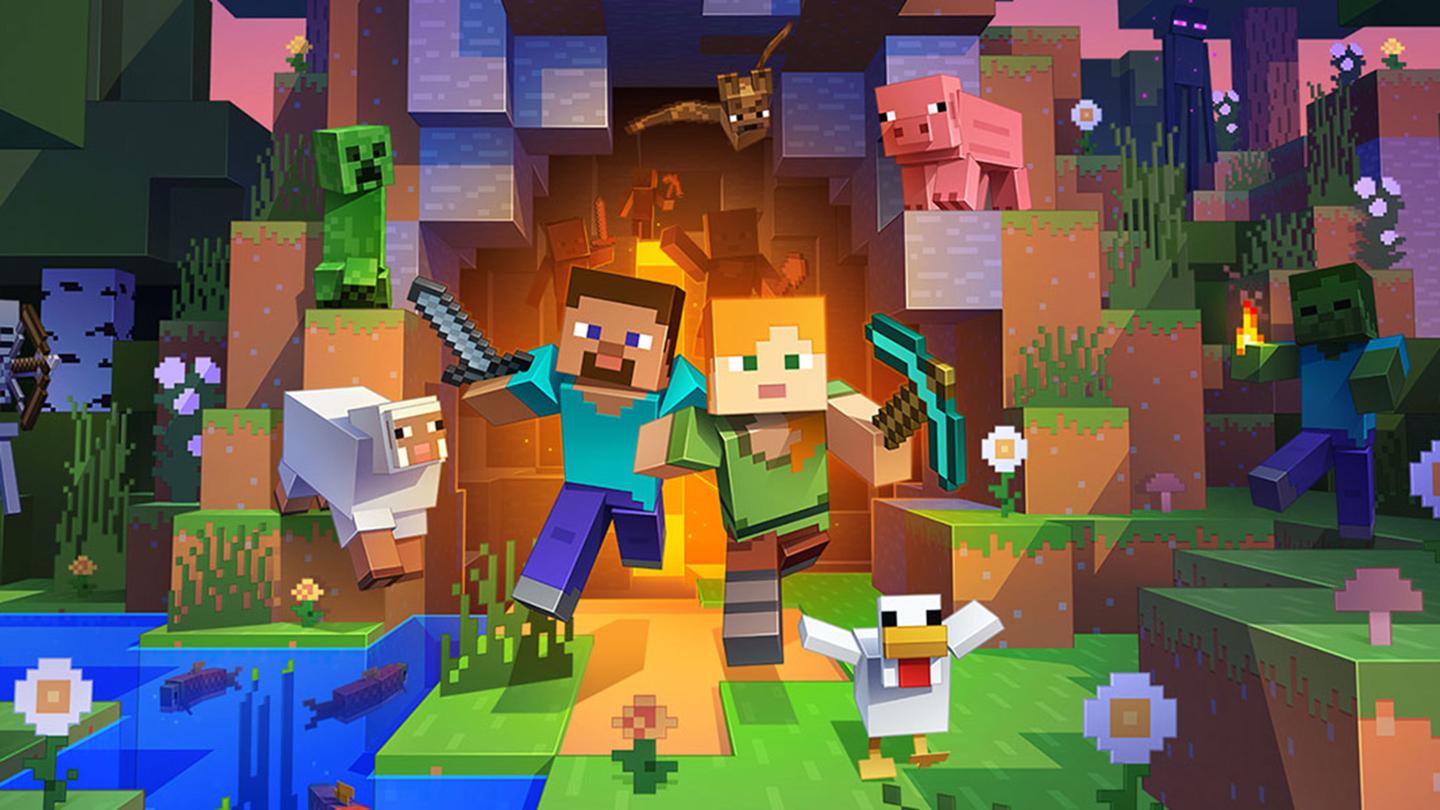
0 Comentarios